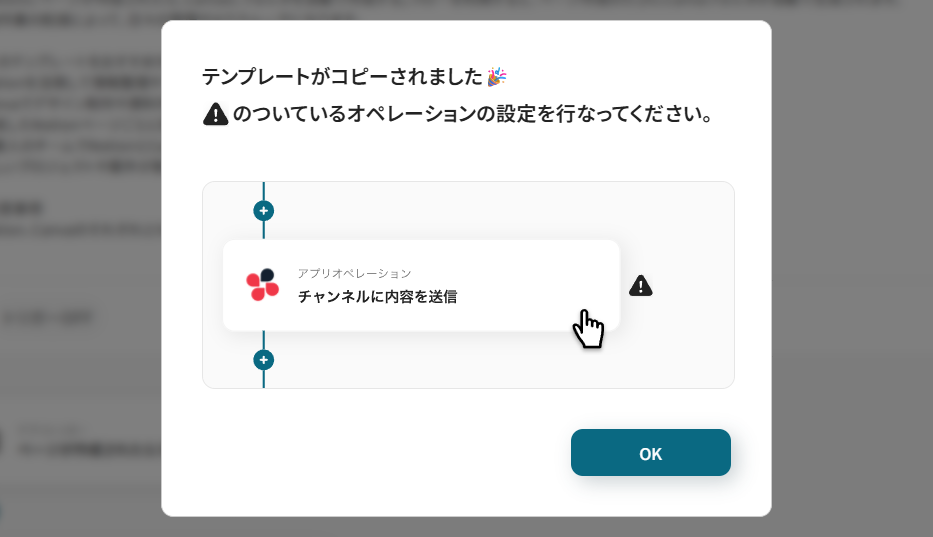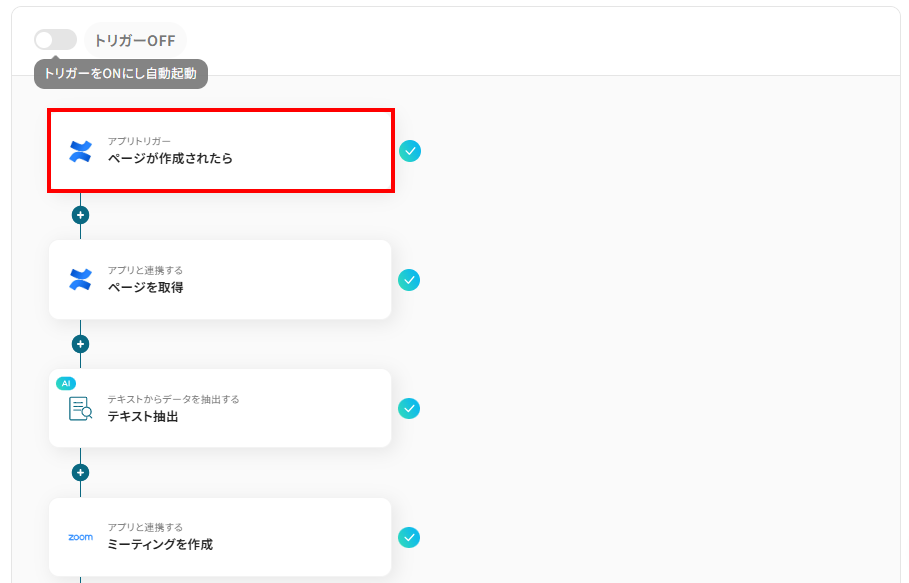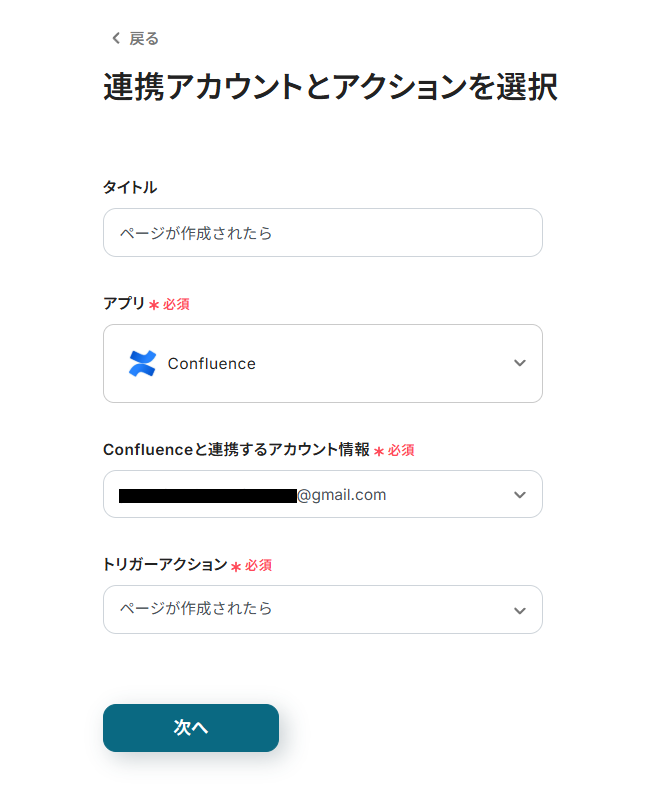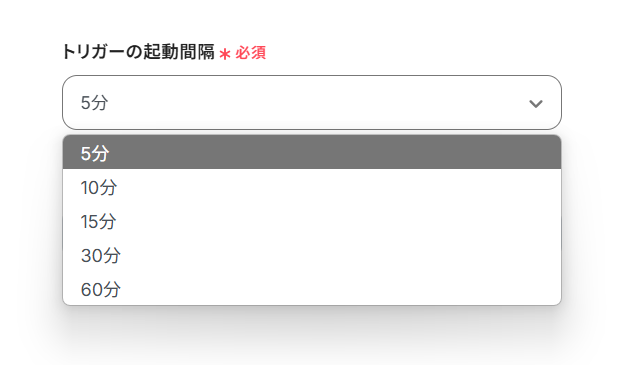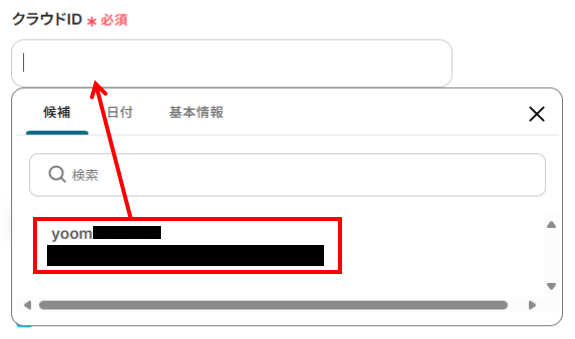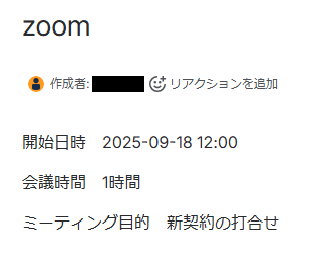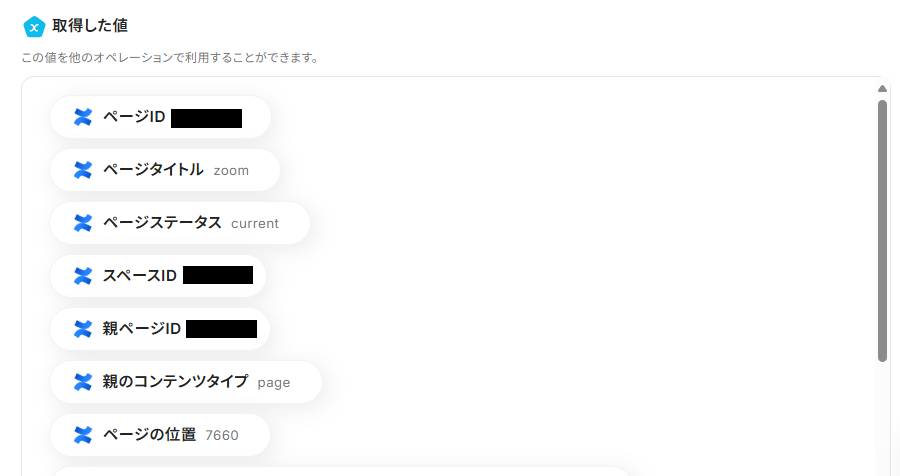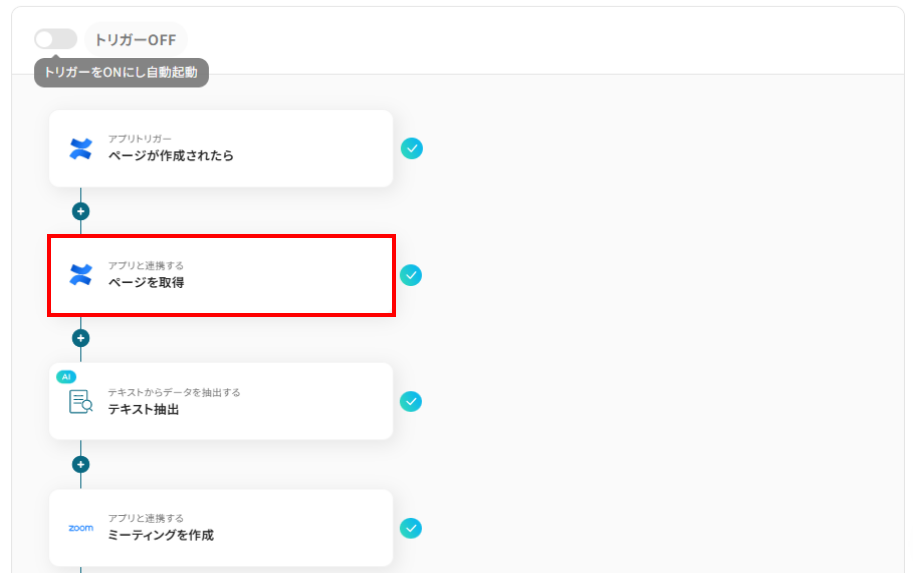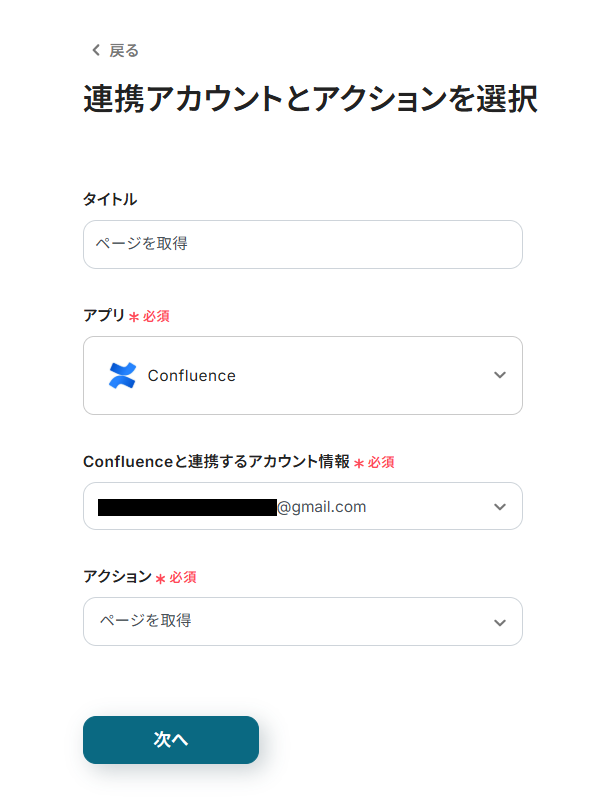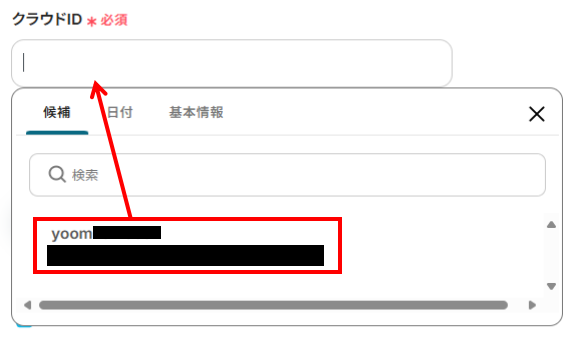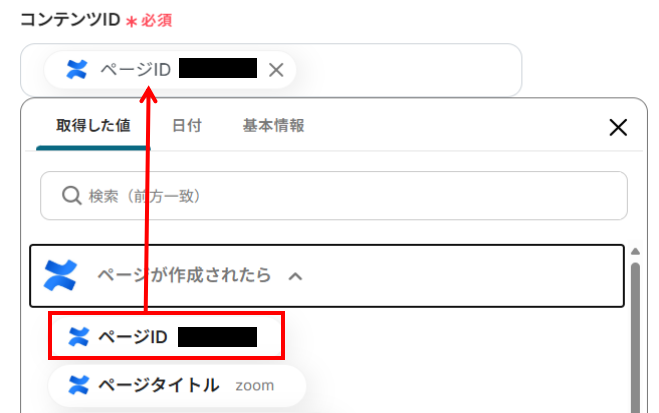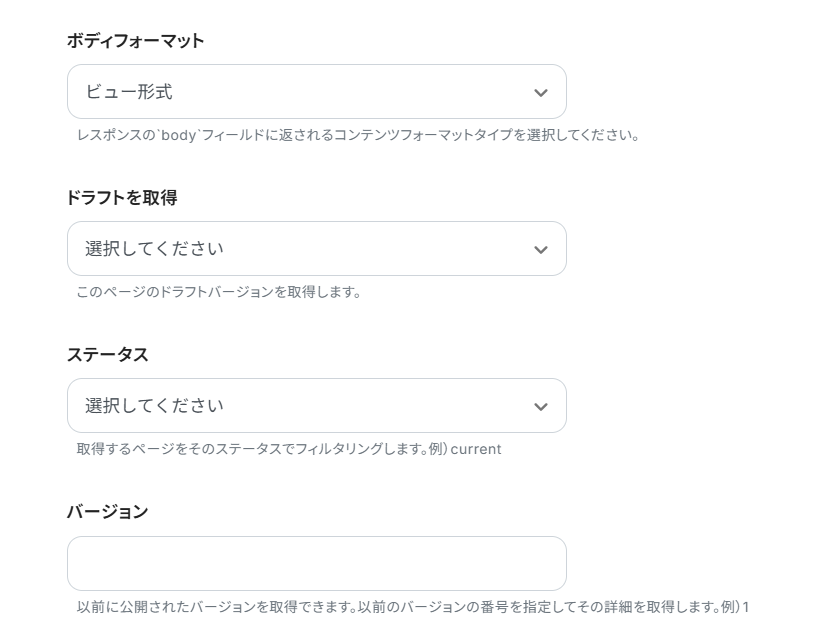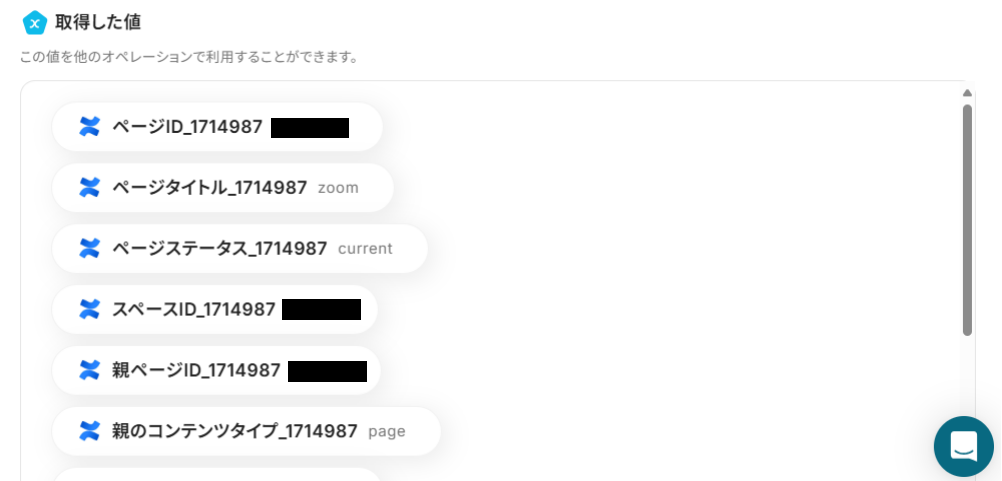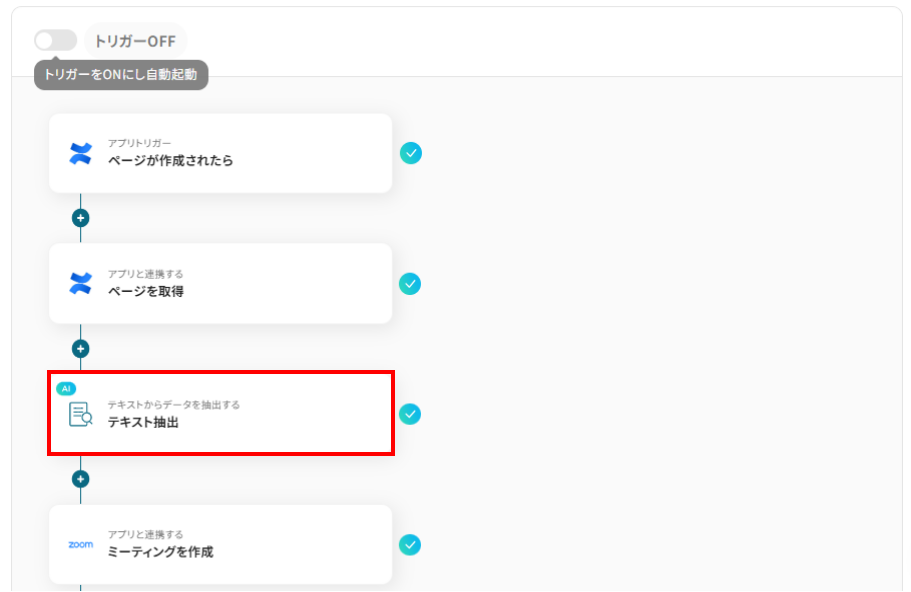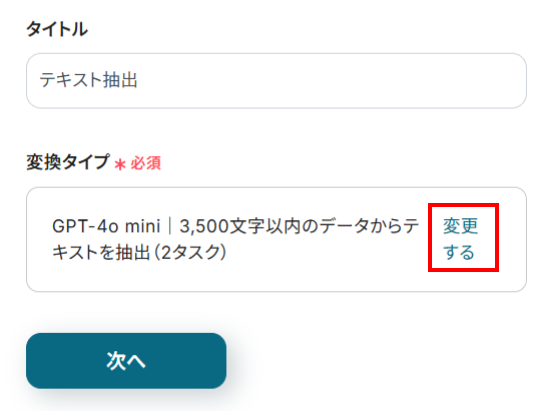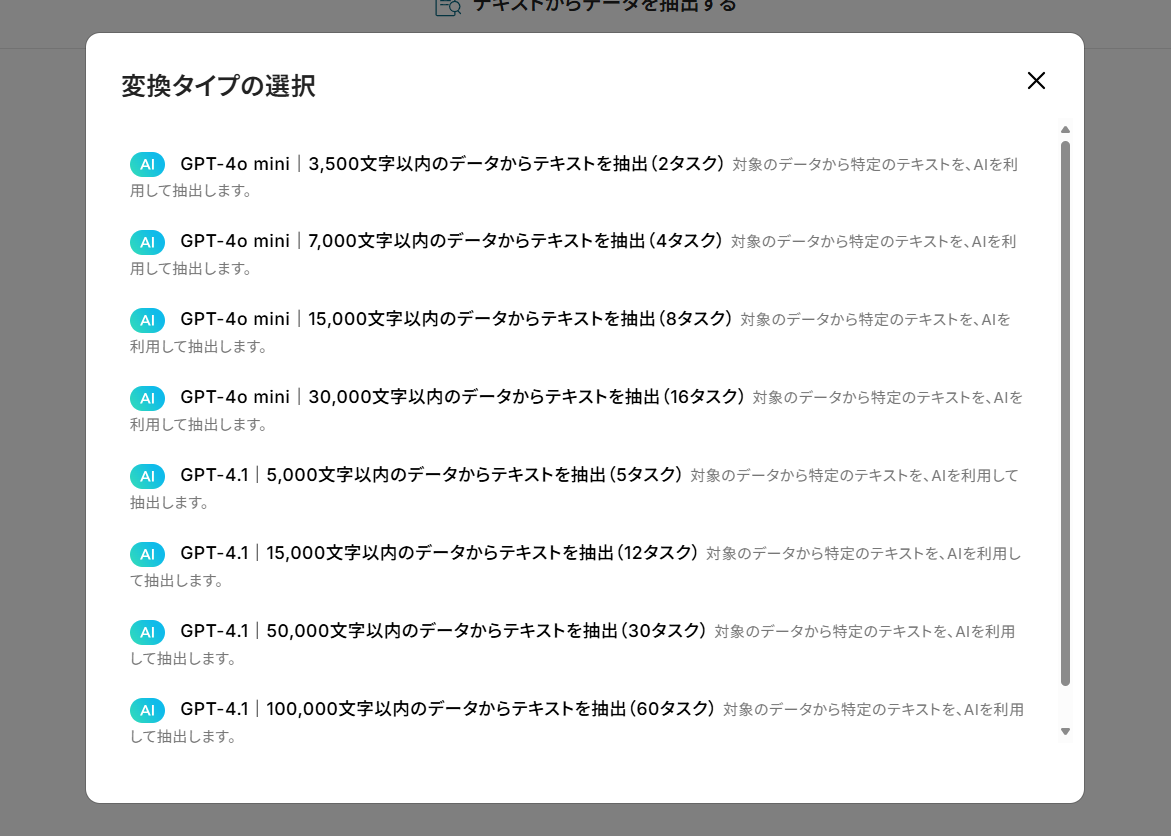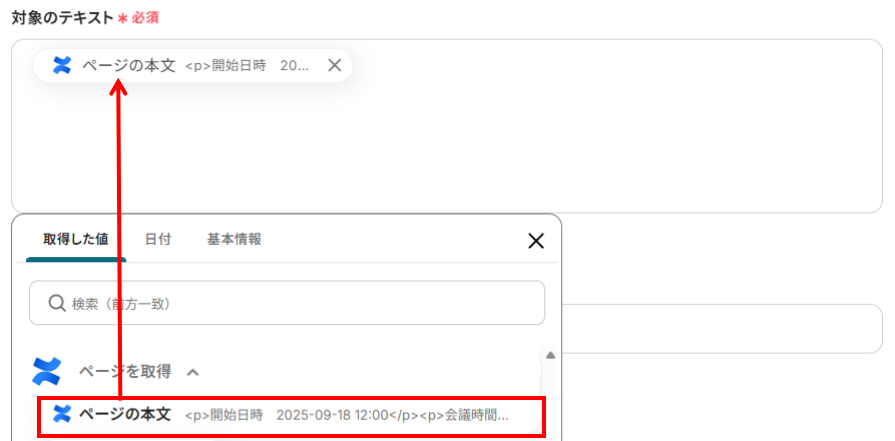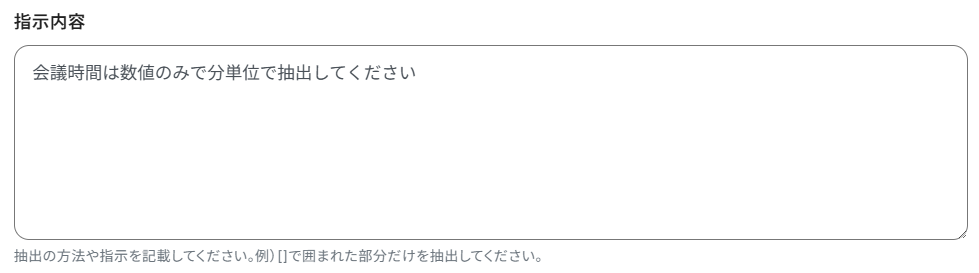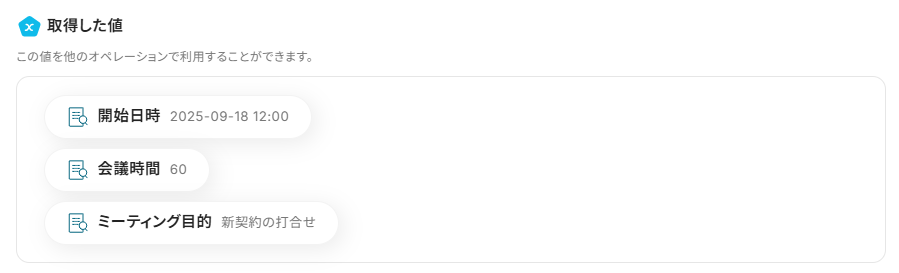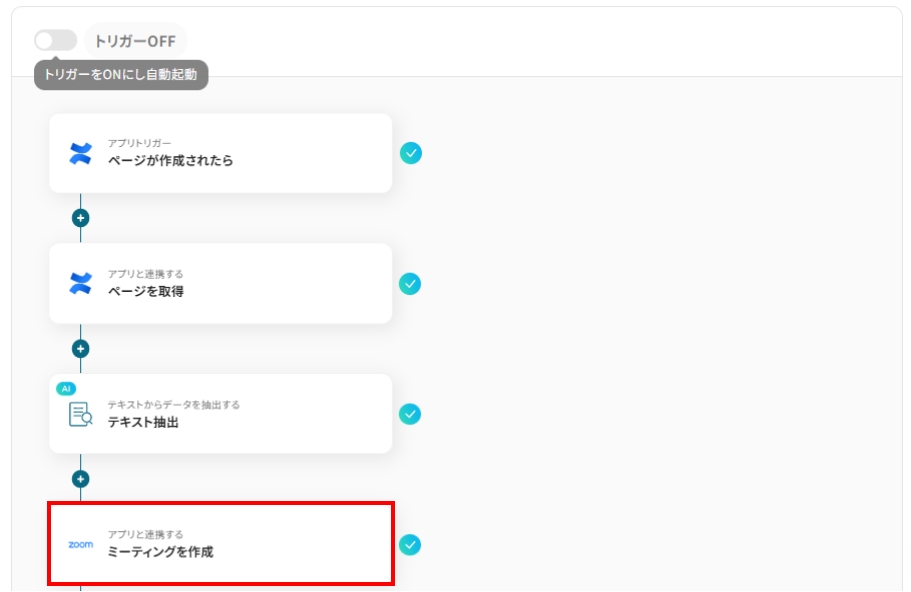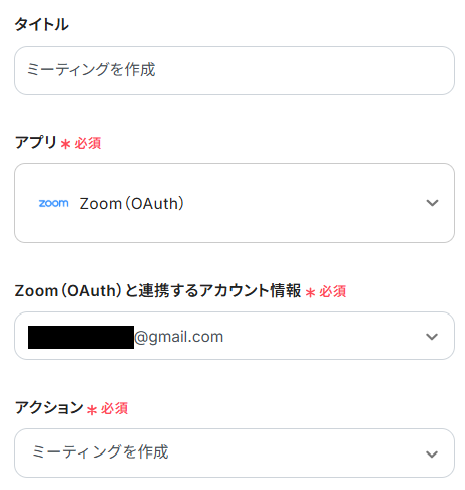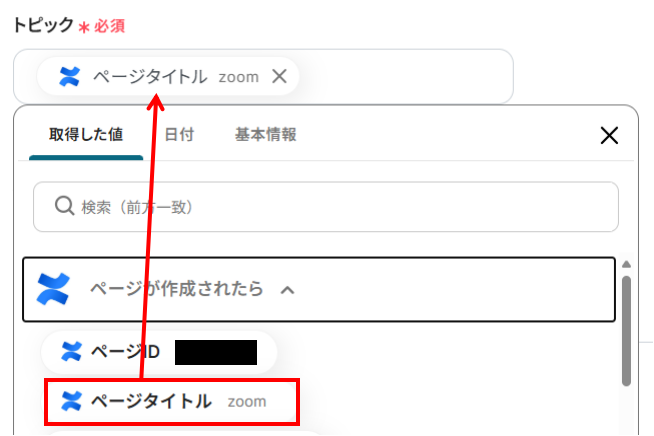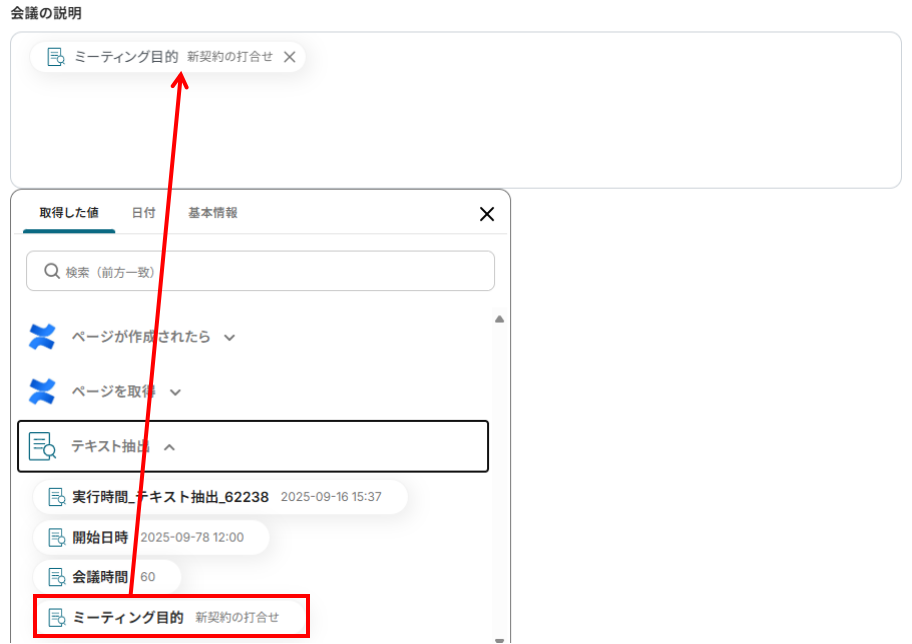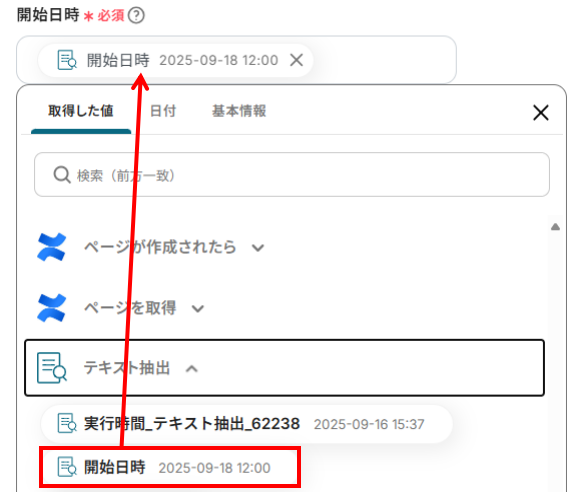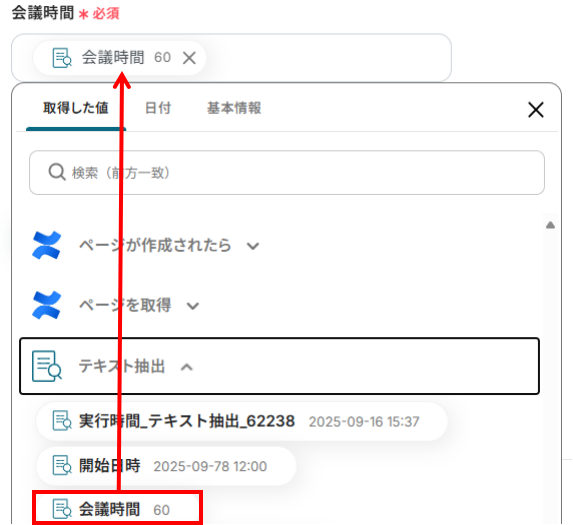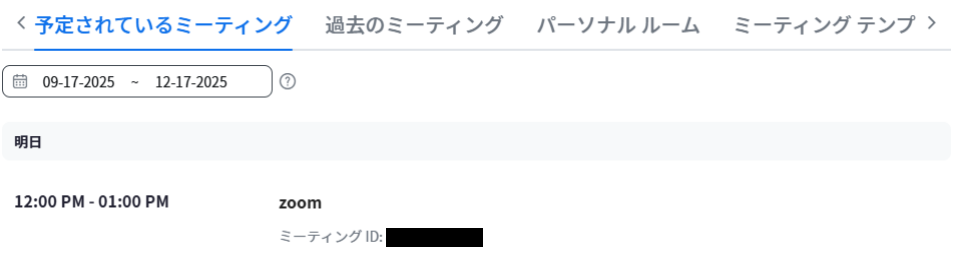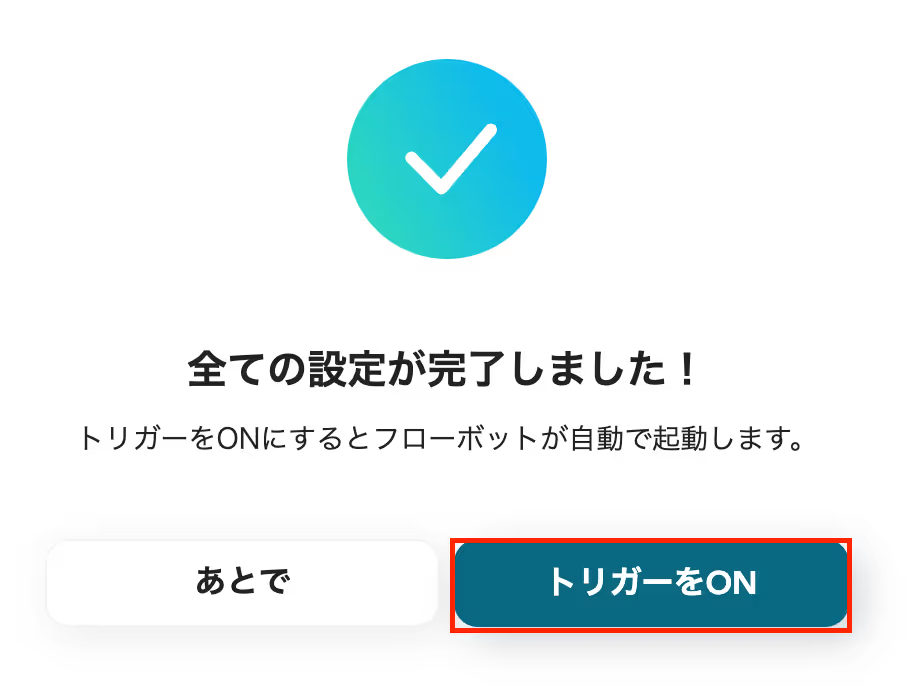Confluenceにページが作成されたら、Zoomにミーティングを作成する
試してみる
■概要
Confluenceで議事録やプロジェクト計画をまとめた後、改めてZoomを開いて関連ミーティングを設定する作業に、手間を感じてはいないでしょうか。手作業での情報転記は、入力ミスや設定漏れの原因にもなりかねません。このワークフローを活用すれば、Confluenceでページが作成されると、その内容をもとに自動でZoomミーティングを作成します。ConfluenceとZoom間での繰り返しの定型業務を自動化し、スムーズなプロジェクト進行を実現しましょう。
■このテンプレートをおすすめする方
・ConfluenceとZoomを頻繁に利用し、手作業でのミーティング設定に手間を感じている方
・ConfluenceのページからZoomミーティングを作成する際の、情報の転記ミスや漏れを防ぎたい方
・プロジェクト管理を効率化するため、ツール間の連携による自動化を検討している方
■注意事項
・ConfluenceとZoomのそれぞれとYoomを連携してください。
・トリガーは5分、10分、15分、30分、60分の間隔で起動間隔を選択できます。
・プランによって最短の起動間隔が異なりますので、ご注意ください。
・Zoomのプランによって利用できるアクションとそうでないアクションがあるため、ご注意ください。
・現時点では以下のアクションはZoomの有料プランのみ利用可能です。
・ミーティングが終了したら
・ミーティングのレコーディング情報を取得する(クラウド上に存在するレコーディングのみ取得可能なため)
・Zoomでミーティングのレコーディング情報を取得する際の注意点は下記をご覧ください。
https://intercom.help/yoom/ja/articles/9550398
「Confluenceでプロジェクトページを作成するたびに、関連するZoomミーティングを手動で設定していて手間がかかる…」
「ミーティングの日程が決まったら、議事録用のConfluenceページを作成しているが、たまに忘れてしまうことがある…」
このように、日々の業務でConfluenceとZoom間の手作業による情報連携に、非効率や限界を感じていませんか?
特に、ミーティングの設定漏れや情報の転記ミスは、業務の遅延やコミュニケーションロスに直結しかねない重要な課題です。
もし、Confluenceに新しいページが作成されたタイミングを検知して、自動でZoomミーティングをスケジュールする仕組みがあれば、こうした定型業務から解放され、より戦略的なタスクや本来集中すべきコア業務に時間を使えるようになります!
今回ご紹介する自動化の設定は、プログラミングの知識がなくても直感的に設定できるため、これまで自動化を諦めていた方でもすぐに実践可能です。
ぜひこの機会に、面倒な手作業をなくし、業務をもっと効率化しましょう!
とにかく早く試したい方へ
YoomにはConfluenceとZoomを連携するためのテンプレートが用意されているので、今すぐ試したい方は以下よりバナーをクリックしてスタートしましょう!
Confluenceにページが作成されたら、Zoomにミーティングを作成する
試してみる
■概要
Confluenceで議事録やプロジェクト計画をまとめた後、改めてZoomを開いて関連ミーティングを設定する作業に、手間を感じてはいないでしょうか。手作業での情報転記は、入力ミスや設定漏れの原因にもなりかねません。このワークフローを活用すれば、Confluenceでページが作成されると、その内容をもとに自動でZoomミーティングを作成します。ConfluenceとZoom間での繰り返しの定型業務を自動化し、スムーズなプロジェクト進行を実現しましょう。
■このテンプレートをおすすめする方
・ConfluenceとZoomを頻繁に利用し、手作業でのミーティング設定に手間を感じている方
・ConfluenceのページからZoomミーティングを作成する際の、情報の転記ミスや漏れを防ぎたい方
・プロジェクト管理を効率化するため、ツール間の連携による自動化を検討している方
■注意事項
・ConfluenceとZoomのそれぞれとYoomを連携してください。
・トリガーは5分、10分、15分、30分、60分の間隔で起動間隔を選択できます。
・プランによって最短の起動間隔が異なりますので、ご注意ください。
・Zoomのプランによって利用できるアクションとそうでないアクションがあるため、ご注意ください。
・現時点では以下のアクションはZoomの有料プランのみ利用可能です。
・ミーティングが終了したら
・ミーティングのレコーディング情報を取得する(クラウド上に存在するレコーディングのみ取得可能なため)
・Zoomでミーティングのレコーディング情報を取得する際の注意点は下記をご覧ください。
https://intercom.help/yoom/ja/articles/9550398
ConfluenceとZoomを連携してできること
ConfluenceとZoomのAPIを連携すれば、Confluenceの情報をトリガーにZoomの操作を自動化したり、その逆のフローを構築したりすることが可能になります。
具体的な自動化例を複数紹介しますので、気になる内容があれば、ぜひクリックしてみてください!
Confluenceにページが作成されたら、Zoomにミーティングを作成する
Confluenceで新しい議事録やプロジェクト計画のページを作成するたびに、関連するZoomミーティングを手動で設定する作業は手間がかかります。
この連携を使えば、Confluenceにページが作成されると、そのタイトルなどの情報をもとに自動でZoomミーティングを作成するため、ミーティング設定の手間を完全に排除し、設定漏れや入力ミスを防ぐことが可能です。
Confluenceにページが作成されたら、Zoomにミーティングを作成する
試してみる
■概要
Confluenceで議事録やプロジェクト計画をまとめた後、改めてZoomを開いて関連ミーティングを設定する作業に、手間を感じてはいないでしょうか。手作業での情報転記は、入力ミスや設定漏れの原因にもなりかねません。このワークフローを活用すれば、Confluenceでページが作成されると、その内容をもとに自動でZoomミーティングを作成します。ConfluenceとZoom間での繰り返しの定型業務を自動化し、スムーズなプロジェクト進行を実現しましょう。
■このテンプレートをおすすめする方
・ConfluenceとZoomを頻繁に利用し、手作業でのミーティング設定に手間を感じている方
・ConfluenceのページからZoomミーティングを作成する際の、情報の転記ミスや漏れを防ぎたい方
・プロジェクト管理を効率化するため、ツール間の連携による自動化を検討している方
■注意事項
・ConfluenceとZoomのそれぞれとYoomを連携してください。
・トリガーは5分、10分、15分、30分、60分の間隔で起動間隔を選択できます。
・プランによって最短の起動間隔が異なりますので、ご注意ください。
・Zoomのプランによって利用できるアクションとそうでないアクションがあるため、ご注意ください。
・現時点では以下のアクションはZoomの有料プランのみ利用可能です。
・ミーティングが終了したら
・ミーティングのレコーディング情報を取得する(クラウド上に存在するレコーディングのみ取得可能なため)
・Zoomでミーティングのレコーディング情報を取得する際の注意点は下記をご覧ください。
https://intercom.help/yoom/ja/articles/9550398
Confluenceで特定条件に合うページが作成されたら、Zoomにミーティングを作成する
全てのページ作成でミーティングを設定するのではなく、「定例会議」といった特定のラベルやタイトルを持つページが作成された場合にのみ、Zoomミーティングを自動設定したい場合に最適です。
この連携では、特定の条件に合致した場合にのみ処理を実行する分岐設定が可能であり、必要なミーティングだけをピンポイントで自動作成し、不要なスケジュール登録を防ぐことができます。
Confluenceで特定条件に合うページが作成されたら、Zoomにミーティングを作成する
試してみる
■概要
Confluenceで議事録やプロジェクトに関するページを作成した後、手動でZoomミーティングを設定する作業に手間を感じていませんか。情報のコピー&ペーストや、都度の設定作業は、ミスを誘発する原因にもなりかねません。このワークフローを活用すれば、ConfluenceとZoomの連携を自動化できます。特定の条件を満たすページがConfluenceで作成されると、その内容をもとにZoomミーティングが自動で作成されるため、一連の作業を効率化し、設定漏れなどのミスを防ぎます。
■このテンプレートをおすすめする方
・Confluenceでのドキュメント作成後、手作業でZoomミーティングを設定している方
・ConfluenceとZoomを連携させ、情報共有から会議設定までの流れをスムーズにしたい方
・定型的なミーティング設定業務を自動化し、コア業務に集中したいと考えている方
■注意事項
・ConfluenceとZoomのそれぞれとYoomを連携してください。
・トリガーは5分、10分、15分、30分、60分の間隔で起動間隔を選択できます。
・プランによって最短の起動間隔が異なりますので、ご注意ください。
・Zoomのプランによって利用できるアクションとそうでないアクションがあるため、ご注意ください。
・現時点では以下のアクションはZoomの有料プランのみ利用可能です。
・ミーティングが終了したら
・ミーティングのレコーディング情報を取得する(クラウド上に存在するレコーディングのみ取得可能なため)
・Zoomでミーティングのレコーディング情報を取得する際の注意点は下記をご覧ください。
https://intercom.help/yoom/ja/articles/9550398
・分岐はミニプラン以上のプランでご利用いただける機能(オペレーション)となっております。フリープランの場合は設定しているフローボットのオペレーションはエラーとなりますので、ご注意ください。
・ミニプランなどの有料プランは、2週間の無料トライアルを行うことが可能です。無料トライアル中には制限対象のアプリや機能(オペレーション)を使用することができます。
ConfluenceとZoomの連携フローを作ってみよう
それでは、さっそく実際にConfluenceとZoomを連携したフローを作成してみましょう!
今回はYoomを使用して、ノーコードでConfluenceとZoomの連携を進めていきますので、もしまだYoomのアカウントをお持ちでない場合は、こちらの登録フォームからアカウントを発行しておきましょう。
※今回連携するアプリの公式サイト:Confluence/Zoom
[Yoomとは]
フローの作成方法
今回は「Confluenceにページが作成されたら、Zoomにミーティングを作成する」フローを作成していきます!
作成の流れは大きく分けて以下です。
- ConfluenceとZoomをマイアプリ連携
- 該当のテンプレートをコピー
- Confluenceのトリガー設定およびページ取得設定、テキスト抽出設定、Zoomのアクション設定
- トリガーをONにし、フローが起動するかを確認
Confluenceにページが作成されたら、Zoomにミーティングを作成する
試してみる
■概要
Confluenceで議事録やプロジェクト計画をまとめた後、改めてZoomを開いて関連ミーティングを設定する作業に、手間を感じてはいないでしょうか。手作業での情報転記は、入力ミスや設定漏れの原因にもなりかねません。このワークフローを活用すれば、Confluenceでページが作成されると、その内容をもとに自動でZoomミーティングを作成します。ConfluenceとZoom間での繰り返しの定型業務を自動化し、スムーズなプロジェクト進行を実現しましょう。
■このテンプレートをおすすめする方
・ConfluenceとZoomを頻繁に利用し、手作業でのミーティング設定に手間を感じている方
・ConfluenceのページからZoomミーティングを作成する際の、情報の転記ミスや漏れを防ぎたい方
・プロジェクト管理を効率化するため、ツール間の連携による自動化を検討している方
■注意事項
・ConfluenceとZoomのそれぞれとYoomを連携してください。
・トリガーは5分、10分、15分、30分、60分の間隔で起動間隔を選択できます。
・プランによって最短の起動間隔が異なりますので、ご注意ください。
・Zoomのプランによって利用できるアクションとそうでないアクションがあるため、ご注意ください。
・現時点では以下のアクションはZoomの有料プランのみ利用可能です。
・ミーティングが終了したら
・ミーティングのレコーディング情報を取得する(クラウド上に存在するレコーディングのみ取得可能なため)
・Zoomでミーティングのレコーディング情報を取得する際の注意点は下記をご覧ください。
https://intercom.help/yoom/ja/articles/9550398
ステップ1:ConfluenceとZoomのマイアプリ連携
ここでは、Yoomとそれぞれのアプリを連携して、操作が行えるようにしていきます。
Confluenceのマイアプリ登録
以下の動画を確認の上、Confluenceのマイアプリ登録を進めてください。
Zoomのマイアプリ登録
先ほどと同じように、下記を参考に登録しましょう。
※Webhookの設定についてや、エラーになってしまう場合は下記リンクを参考にしてください。
ステップ2:テンプレートのコピー
Yoomのフローボットテンプレートから使用するテンプレートを選び、「このテンプレートを試す」をクリックすると、マイプロジェクトにコピーされます。
ここでは、冒頭でご紹介したテンプレートを使用するため、以下のバナーの「試してみる」をクリックしてください。
Confluenceにページが作成されたら、Zoomにミーティングを作成する
試してみる
■概要
Confluenceで議事録やプロジェクト計画をまとめた後、改めてZoomを開いて関連ミーティングを設定する作業に、手間を感じてはいないでしょうか。手作業での情報転記は、入力ミスや設定漏れの原因にもなりかねません。このワークフローを活用すれば、Confluenceでページが作成されると、その内容をもとに自動でZoomミーティングを作成します。ConfluenceとZoom間での繰り返しの定型業務を自動化し、スムーズなプロジェクト進行を実現しましょう。
■このテンプレートをおすすめする方
・ConfluenceとZoomを頻繁に利用し、手作業でのミーティング設定に手間を感じている方
・ConfluenceのページからZoomミーティングを作成する際の、情報の転記ミスや漏れを防ぎたい方
・プロジェクト管理を効率化するため、ツール間の連携による自動化を検討している方
■注意事項
・ConfluenceとZoomのそれぞれとYoomを連携してください。
・トリガーは5分、10分、15分、30分、60分の間隔で起動間隔を選択できます。
・プランによって最短の起動間隔が異なりますので、ご注意ください。
・Zoomのプランによって利用できるアクションとそうでないアクションがあるため、ご注意ください。
・現時点では以下のアクションはZoomの有料プランのみ利用可能です。
・ミーティングが終了したら
・ミーティングのレコーディング情報を取得する(クラウド上に存在するレコーディングのみ取得可能なため)
・Zoomでミーティングのレコーディング情報を取得する際の注意点は下記をご覧ください。
https://intercom.help/yoom/ja/articles/9550398
そうすると、Yoomのワークスペースにテンプレートがコピーされ、自動化フローの設定画面(フローボット)が開きます。
「OK」をクリックして、フローの設定に進みましょう。
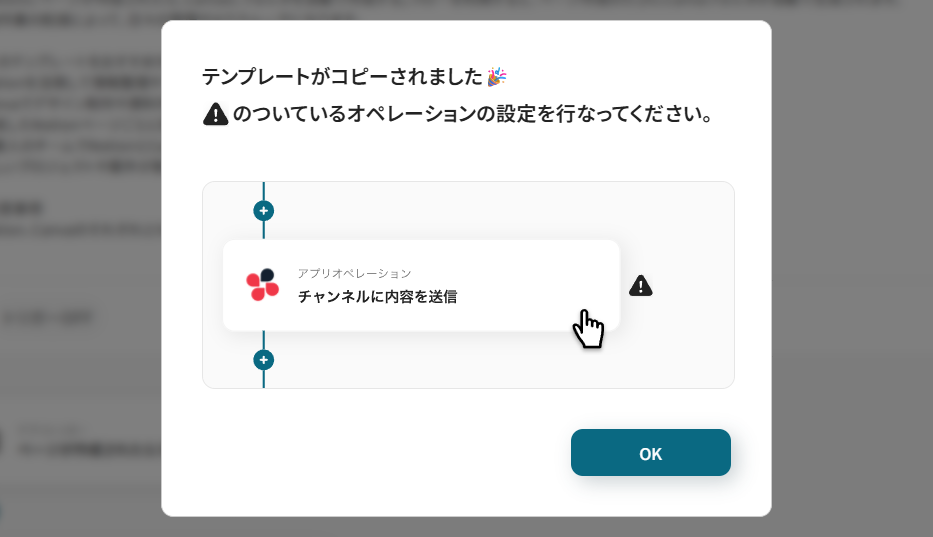
以降、コピーしたフローボットには、プロジェクト一覧の「マイプロジェクト」からアクセスできます。
ステップ3:Confluenceのトリガー設定
まずは、フローの起点となるトリガーアクションを設定していきます。
Confluenceの「ページが作成されたら」をクリック。
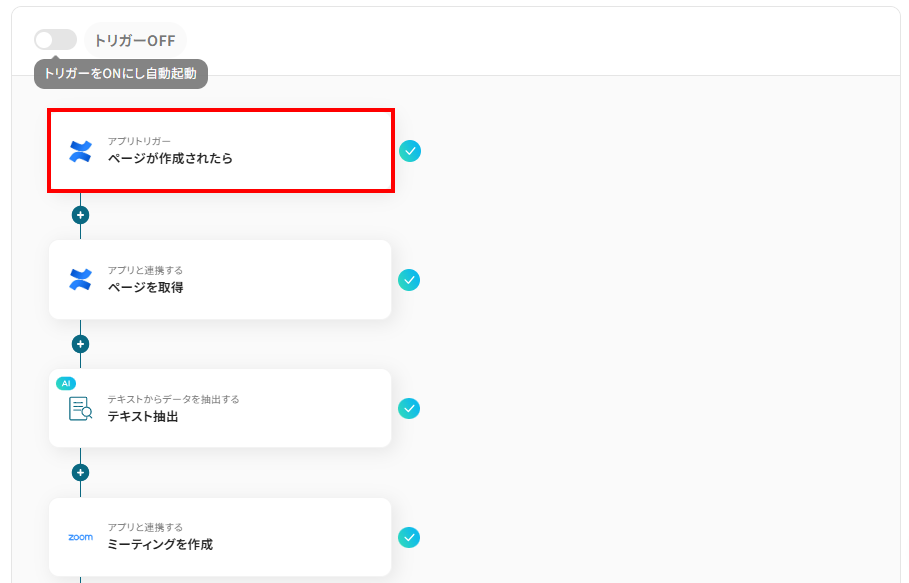
「タイトル」は任意の名称に変更できます。
アクションの内容が分かりやすいタイトルにするとよいでしょう。
連携アカウントにはマイアプリ登録で連携したアカウントが設定されています。
複数のアカウントと連携している場合には、このフローで用いるアカウントをプルダウンから選択してください。
アクションを確認して、「次へ」をクリック。
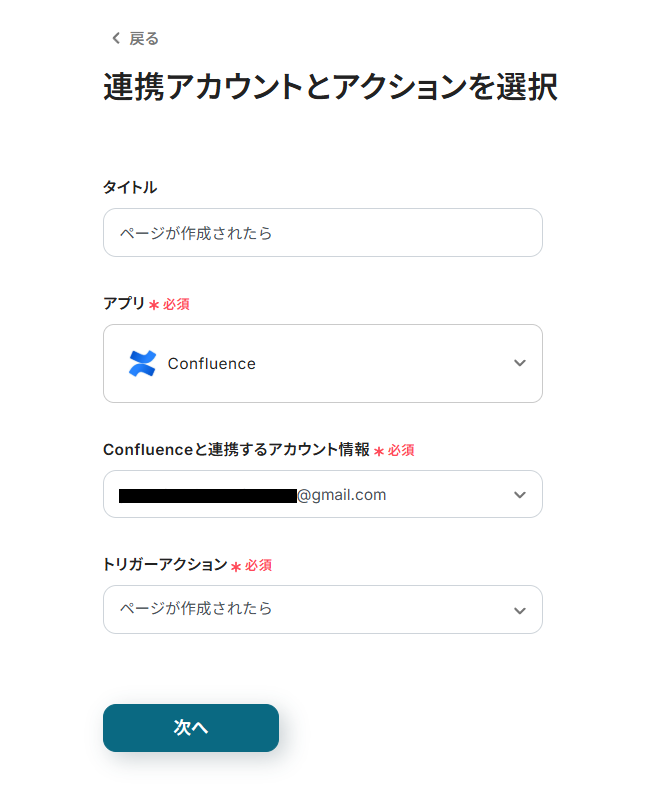
「トリガーの起動間隔」は、プルダウンの「5分・10分・15分・30分・60分」から選択。
そのプランの最短の起動間隔にすることで、ページ作成時により早く顧客情報の登録が行えるようになります。
※ ご利用プランによって、設定できるトリガーの最短間隔が異なるためご注意ください。
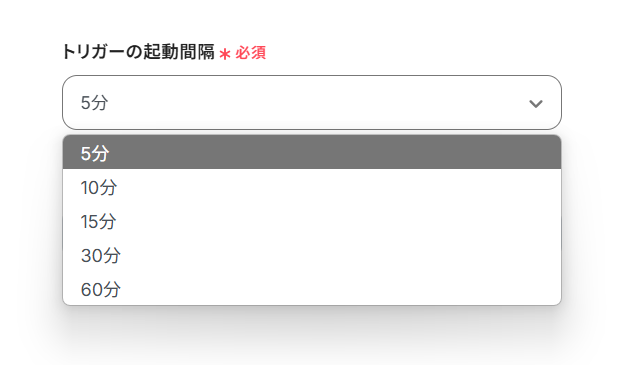
「クラウドID」に、トリガーとして設定するクラウドのIDを設定。
入力欄をクリックすると、連携しているアカウントから候補が表示されますので、対象となるクラウドIDを選択してください。
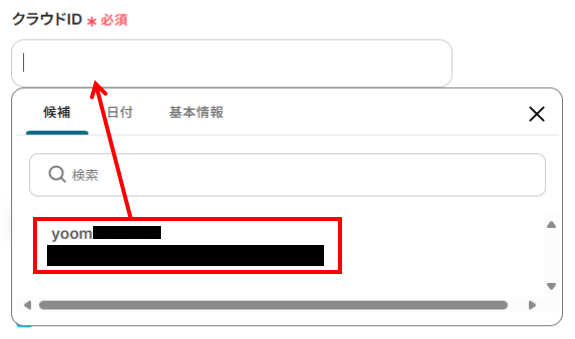
トリガーが正常に動作するか確かめるため、ConfluenceでZoomの開始日時・会議時間・ミーティング目的などを含むテスト用のページを作成してください。
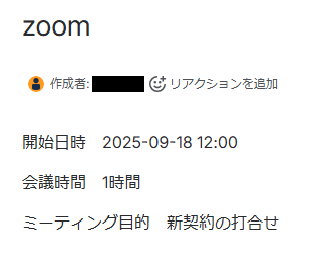
Confluenceの準備ができたら、Yoomに戻り「テスト」をクリック。
テストに成功すると、「取得した値」にConfluenceの情報が追加されます。
これらの値は、以降のアクションで動的な値(フローが稼働する度に更新される値)として使用可能です。
※取得した値とは、トリガーやオペレーションにて取得した値を指します。
取得した値は、オペレーション設定時の値としてご利用いただくことができ、フローボットを起動する度に、変動した値となります。
詳しくはこちらをご覧ください。
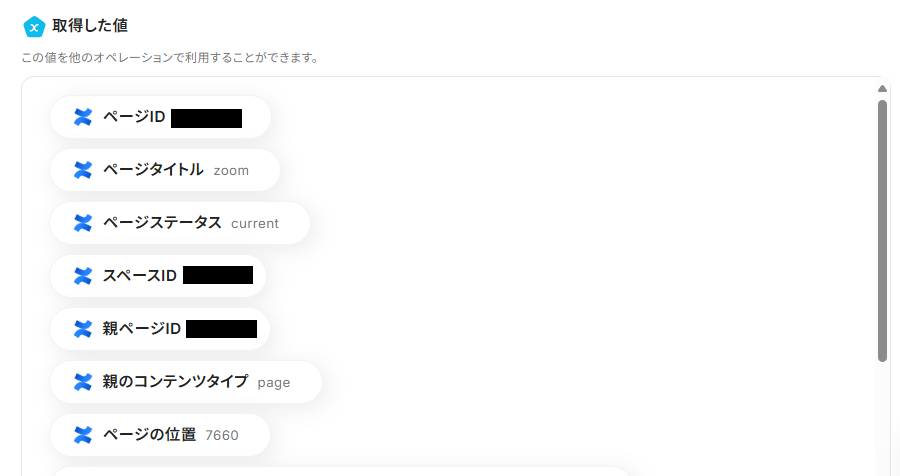
テスト用に作成したページが取得できていることを確認し、ページ下部の「保存する」をクリック。
ステップ4:Confluenceのページ取得設定
先ほどのトリガーアクションでは、作成されたページの内容は取得できていないため、このアクションでページ内容を含む詳細情報を取得していきましょう。
Confluenceの「ページを取得」をクリック。
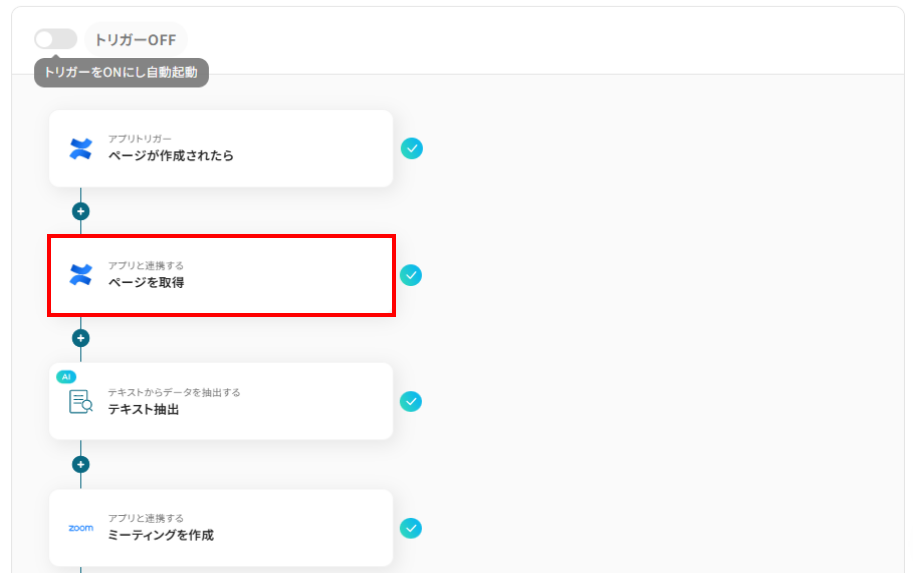
タイトルやアクションは先ほどと同様に、修正・確認をして次に進んでください。
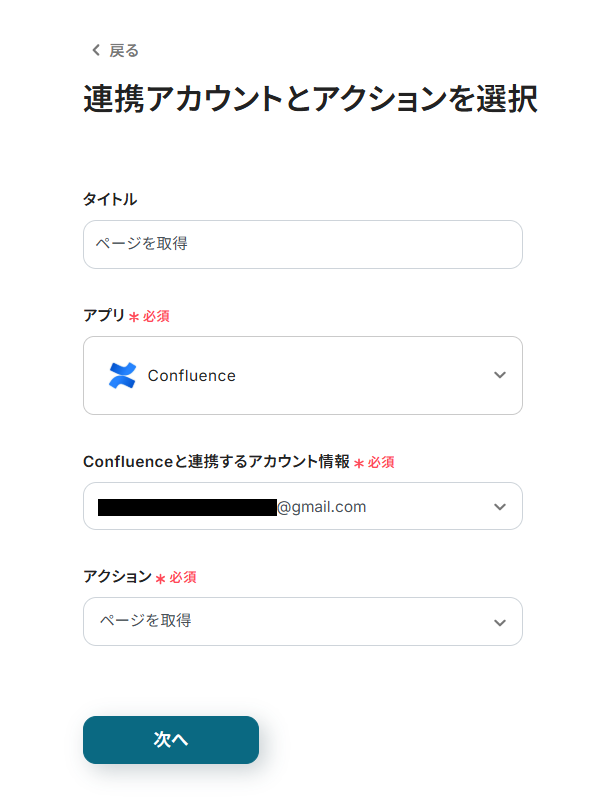
API接続設定画面になったら、下記を参考に設定しましょう。
「クラウドID」にはトリガーアクションで設定したものと同じクラウドIDを候補から選択してください。
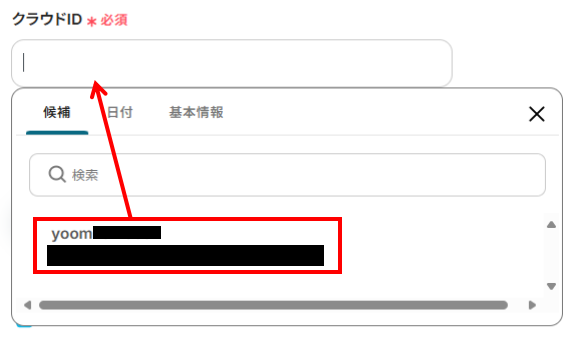
「コンテンツID」にはデフォルトで、トリガーアクションで取得したページのコンテンツIDが設定されています。
もし項目を削除してしまった場合には、入力欄をクリックした時に表示されるトリガーアクションメニューの「ページID」を選択してください。
取得した値を活用することで、固定値ではなく、トリガーが実行されるたびに最新の情報が反映できます。
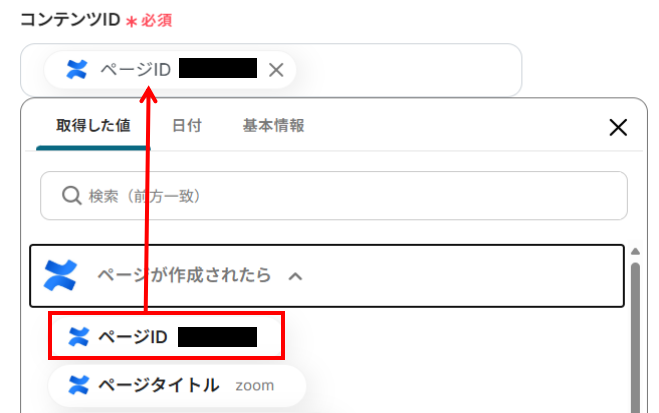
その他の任意項目では、取得する情報の詳細を指定できます。
運用方法に合わせて設定してみてください。
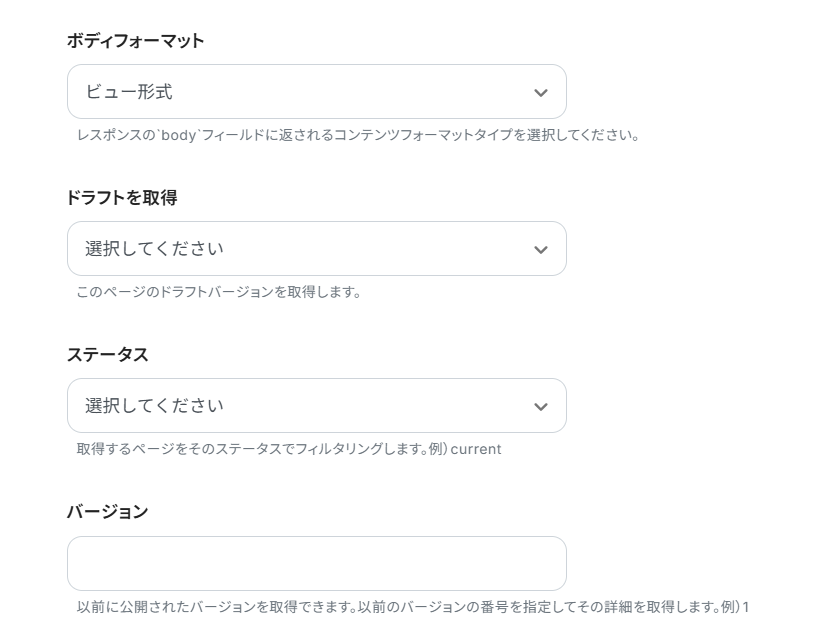
設定を終えたら、「テスト」をクリック。
成功すると、「取得した値」にConfluenceのページ情報が追加されます。
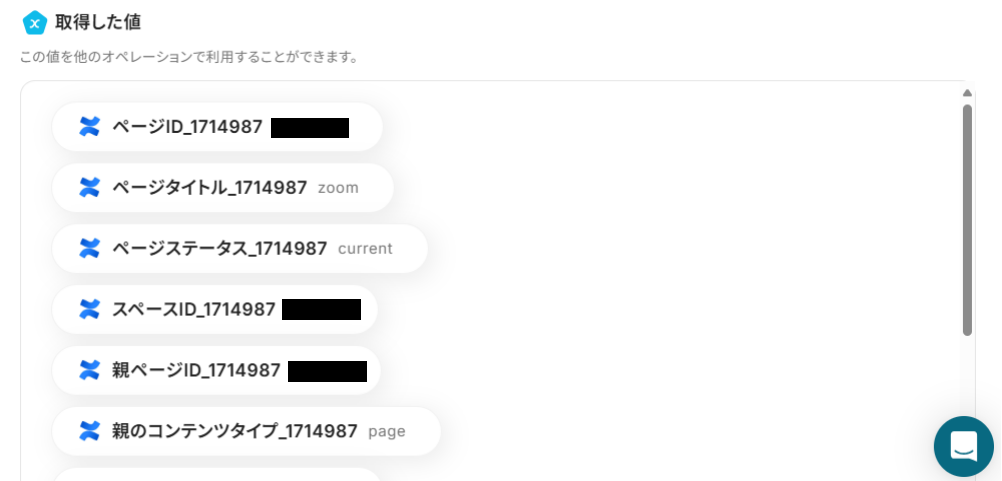
テスト用に作成したページが取得できていることを確認し、ページ下部の「保存」を押してつぎへ進みましょう。
ステップ5:テキスト抽出設定
取得したConfluenceのページ本文から、Zoomに登録するデータを抽出していきます。
まずは、下記赤枠をクリック。
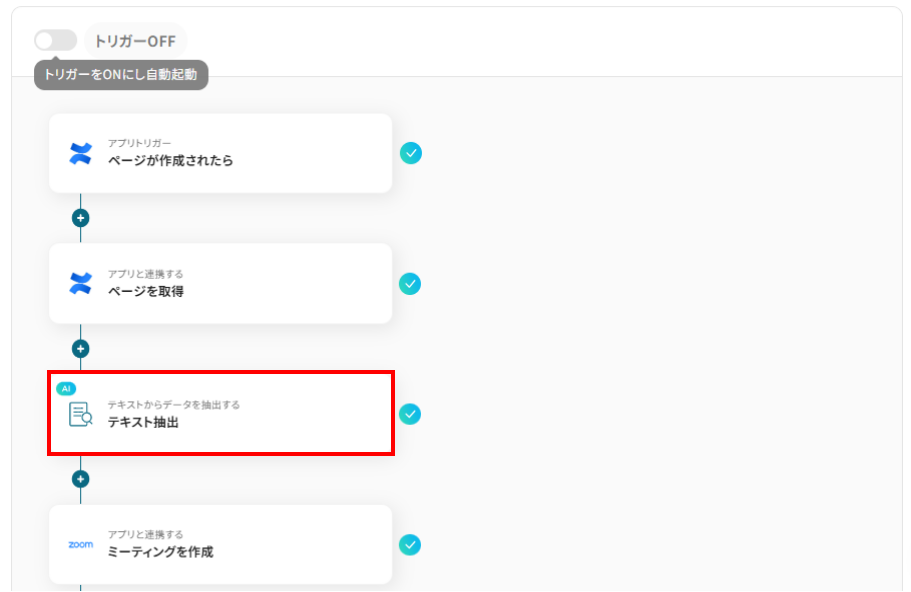
下記のような画面になったら、適宜「タイトル」を変更してください。
目的に応じて「変換タイプ」を変更しましょう。
データを抽出するテキストの文字数によって消費するタスク数が変わります。
長文テキストからデータを抽出する場合には「変更する」をクリックし、任意の変換タイプを選択してください。
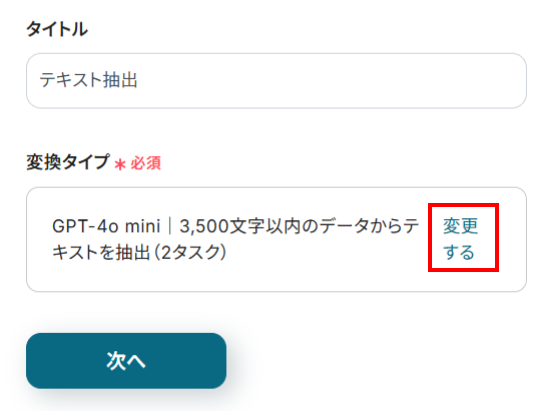
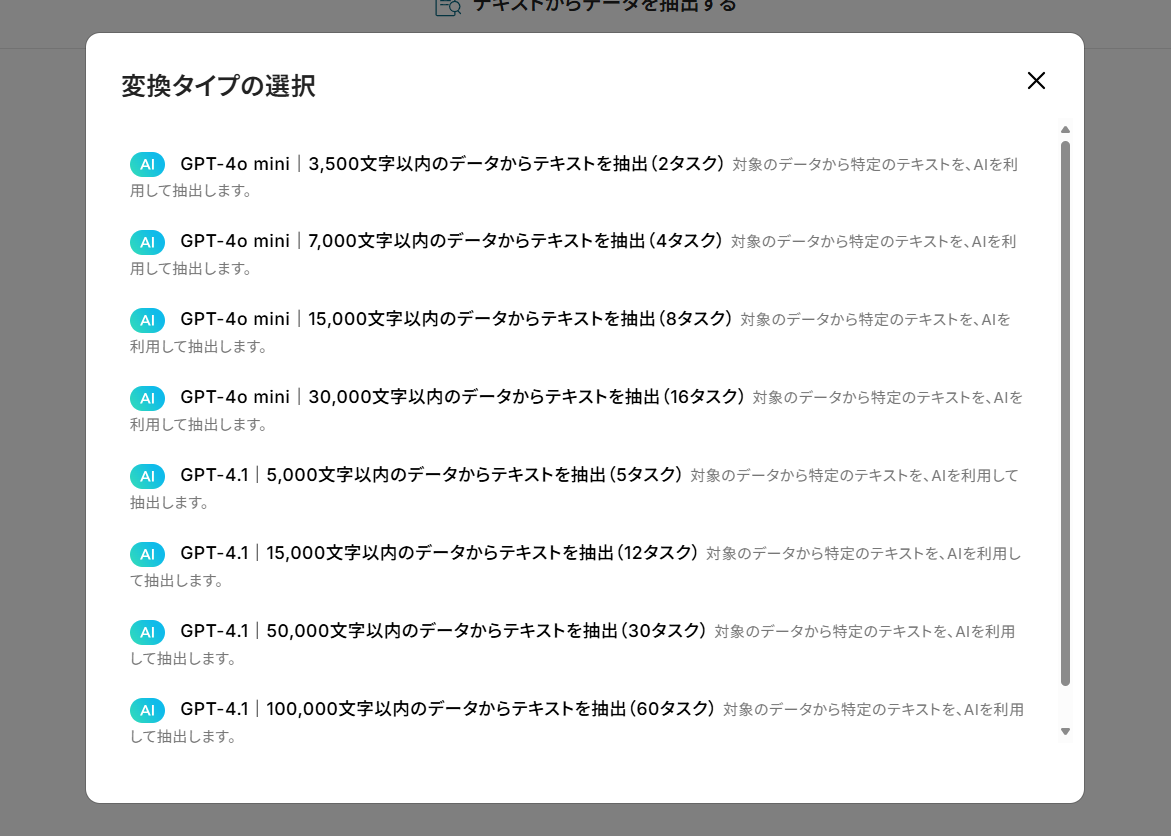
設定できたら、「次へ」をクリック。
詳細を設定画面になったら、下記項目を設定してください。
「対象のテキスト」にはデフォルトで、取得したページ本文が設定されています。
消してしまった場合には、入力欄クリック時に表示されるページ取得アクションメニューから「ページの本文」を選択してください。
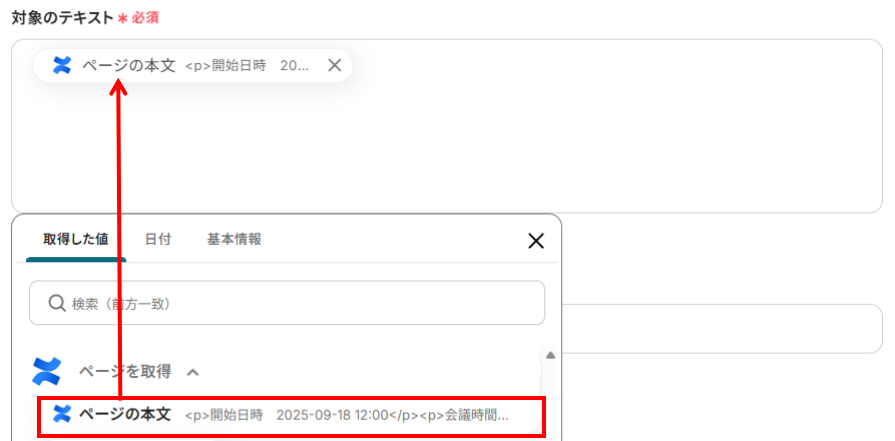
「抽出したい項目」に、Zoomのミーティング登録で用いる項目を設定しましょう。

必要に応じて「指示内容」に抽出時の指示を入力してください。
今回は、Confluenceで会議時間を「1時間」と入力しましたが、Zoomでは分単位でしか登録できないため、下記のような指示を入力しています。
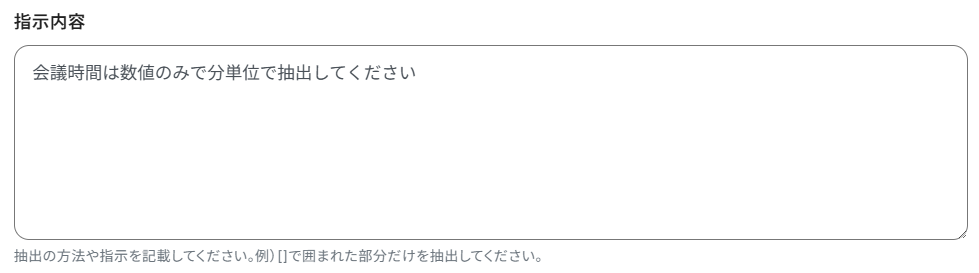
設定を終えたら、「テスト」をクリック。
成功すると、「抽出したい項目」に設定した項目が対象のテキストから抽出され、「取得した値」に追加されます。
※ 期待する値が抽出されていない場合には、「抽出したい項目」の名称や「指示内容」を変更して再度お試しください。
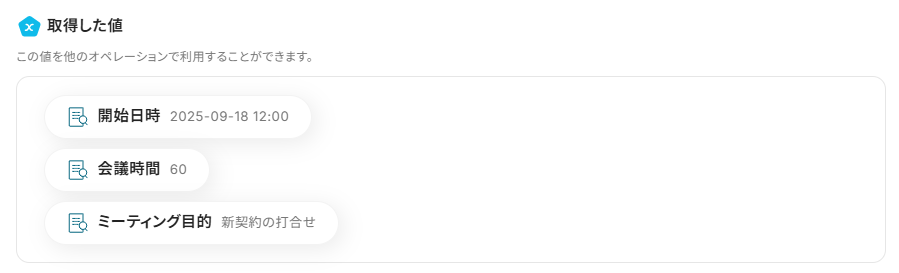
最後に、ページ下部の「保存」をクリックして次のステップへ進みましょう。
ステップ6:Zoomのミーティング作成設定
最後の設定です!
先ほど抽出したデータを用いて、Zoomのミーティング作成をしましょう。
まずは、下記赤枠をクリック。
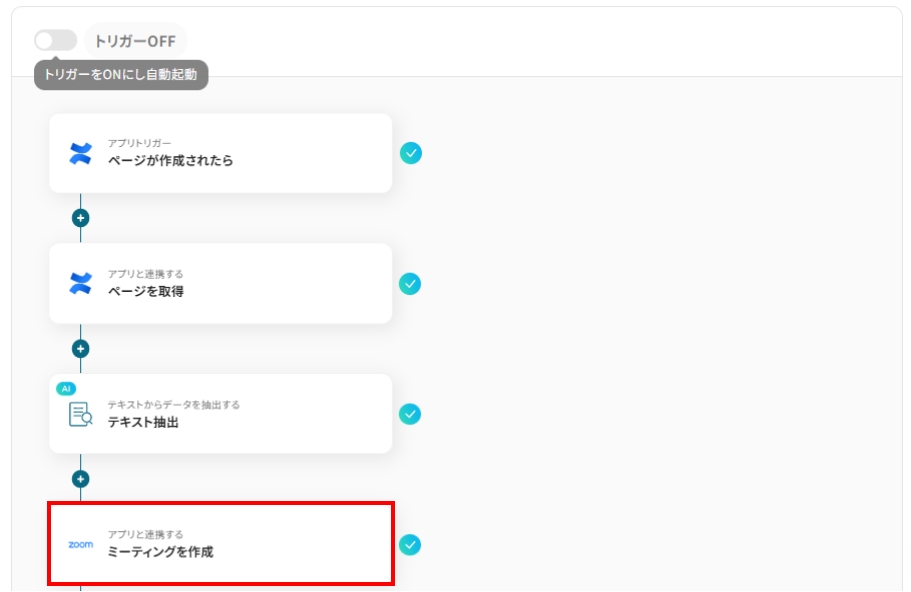
「タイトル」を適宜変更し、連携アカウントとアクションを確認したら、「次へ」をクリックしてください。
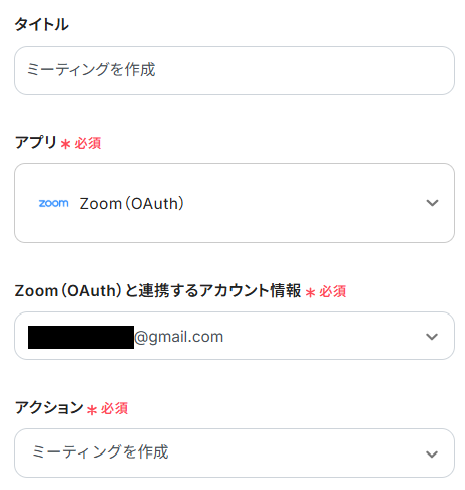
続いて、API接続設定を行いましょう。
メールアドレスはZoomアカウントのメールアドレスを設定してください。

トピックは、デフォルトでConfluenceの「ページタイトル」が設定されています。
もし削除してしまった場合は、下記のように「取得した値」から選択してください。
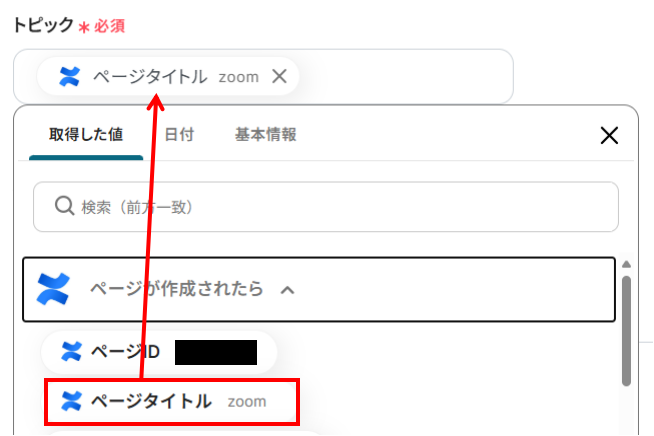
会議の説明も同様に、「取得した値」のテキスト抽出から選択しましょう。
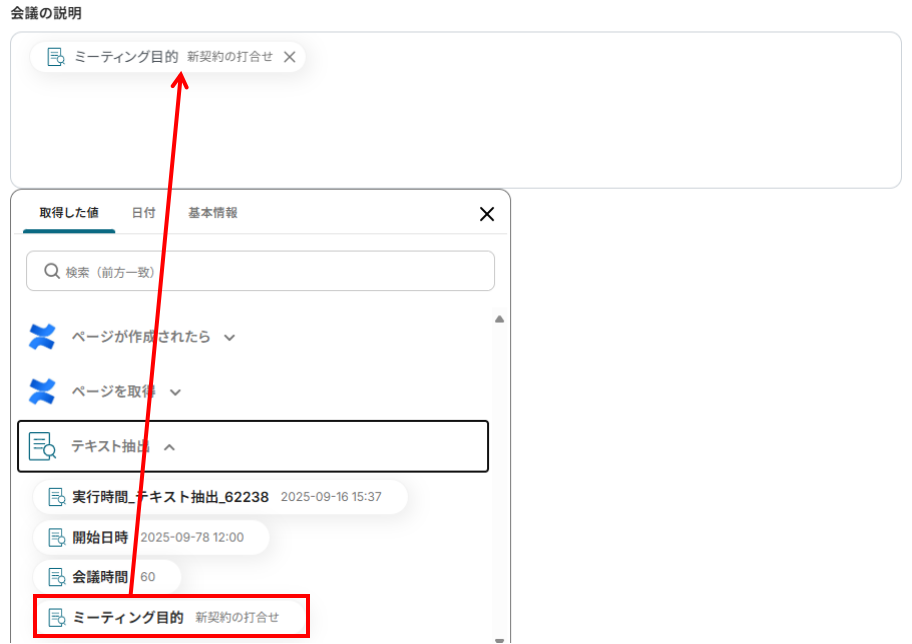
開始日時も、テキスト抽出の取得した値から「開始時間」を選択します。
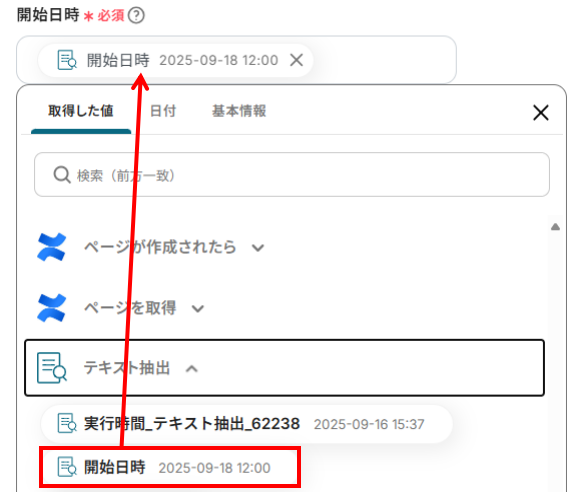
会議時間は、テキスト抽出の取得した値から「会議時間」を選択しましょう。
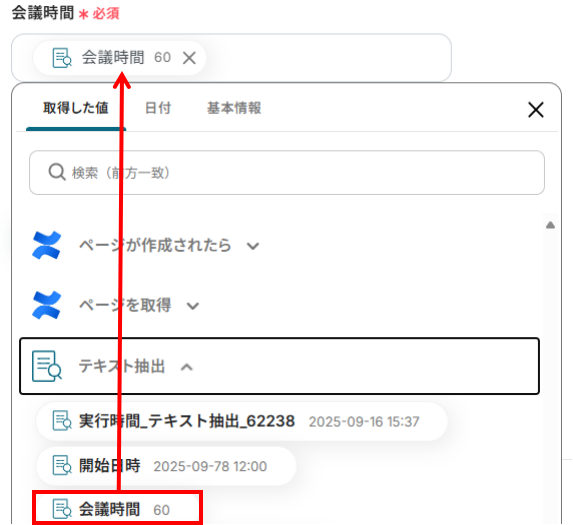
設定後、テストをクリックしてください。
成功したら、Zoomでミーティングが作成できたか確認してみましょう。
下記のように、指定した内容のミーティングが作成できていればOKです!
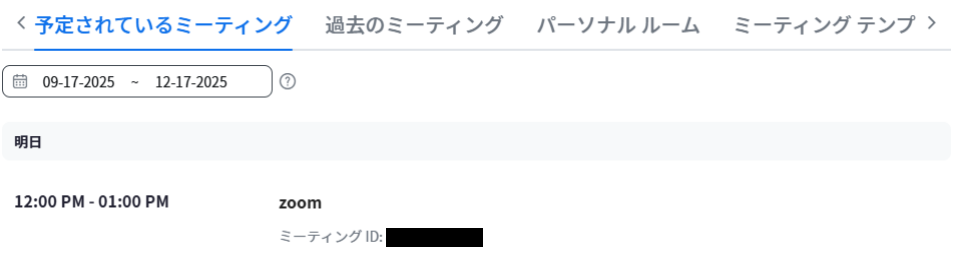
最後に、Yoom画面に戻って「保存」を忘れずにしましょう。
ステップ7:フロー稼働の準備
フロー画面に戻り、「全ての設定が完了しました!」と表示されていればフローの設定は完了です。
早速フローを稼働させるのであれば、「トリガーをON」をクリックします。
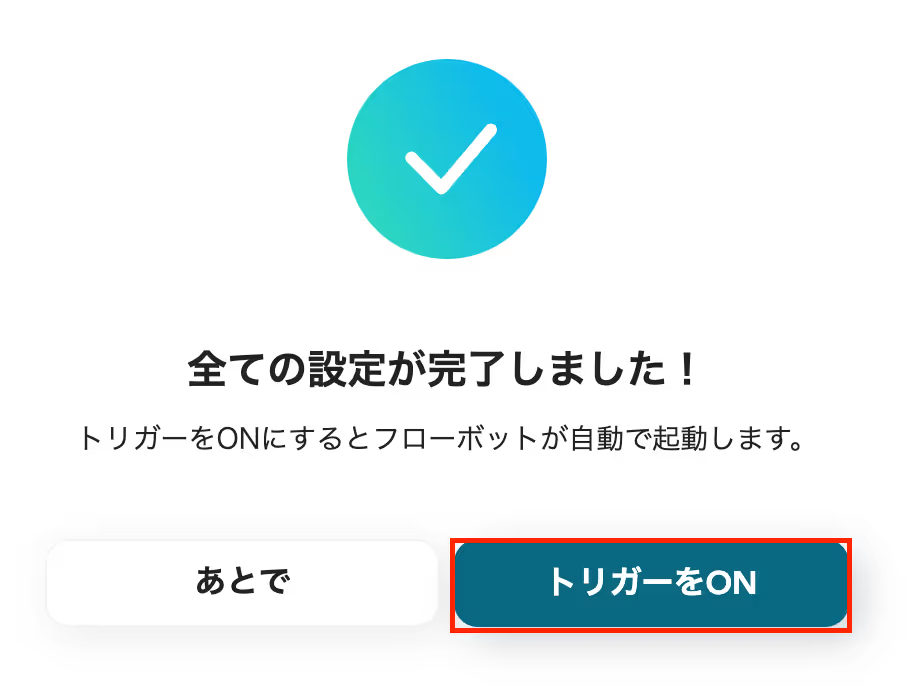
ZoomのデータをConfluenceに連携したい場合
今回はConfluenceからZoomへデータを連携する方法をご紹介しましたが、逆にZoomからConfluenceへのデータ連携を実施したい場合は、下記のテンプレートも併せてご利用ください。
Zoomでミーティングが作成されたら、Confluenceにページを作成する
Zoomで新しいミーティングをスケジュールした際に、議事録用のConfluenceページを自動で作成します。
この連携はZoomのミーティング情報をConfluenceに直接連携するシンプルな構成であり、ミーティング設定と同時に議事録の準備が完了するため、ページの作成忘れを防ぎ、会議後のスムーズな情報共有を実現可能です。
Zoomでミーティングが作成されたら、Confluenceにページを作成する
試してみる
■概要
Zoomでオンラインミーティングを設定するたびに、議事録用のページをConfluenceで都度作成する作業は手間がかかるものです。また、手作業によるページの作成漏れや、会議情報の転記ミスが発生する可能性もあります。このワークフローを活用すれば、Zoomでミーティングが作成されると自動でConfluenceに議事録ページが作成されるため、こうしたConfluenceとZoomの連携に関する課題を解消し、業務を効率化できます。
■このテンプレートをおすすめする方
・Zoomでのミーティングが多く、Confluenceで議事録を管理している担当者の方
・ConfluenceとZoomを活用した、チーム内の情報共有をより円滑にしたいと考えている方
・ミーティング設定から議事録ページの作成といった一連の定型業務を自動化したい方
■注意事項
・ZoomとConfluenceのそれぞれとYoomを連携してください。
・Zoomのプランによって利用できるアクションとそうでないアクションがあるため、ご注意ください。
・現時点では以下のアクションはZoomの有料プランのみ利用可能です。
・ミーティングが終了したら
・ミーティングのレコーディング情報を取得する(クラウド上に存在するレコーディングのみ取得可能なため)
・Zoomでミーティングのレコーディング情報を取得する際の注意点は下記をご覧ください。
https://intercom.help/yoom/ja/articles/9550398
Zoomで特定条件に合うミーティングが作成されたら、Confluenceにフォルダを作成する
ミーティングの議題に特定のキーワードが含まれるなど、特定の条件に合致するZoomミーティングが作成された場合に、関連情報を格納するためのConfluenceページを特定のスペースや階層に自動で作成します。
この分岐処理を含む連携により、プロジェクトごとやチームごとに情報を自動で整理し、Confluence内での情報管理を効率化できるでしょう。
Zoomで特定条件に合うミーティングが作成されたら、Confluenceにフォルダを作成する
試してみる
■概要
Zoomでミーティングを作成するたびに、議事録や資料を保管するための場所をConfluenceで手動作成する作業に手間を感じていませんか?このワークフローは、ZoomとConfluenceを連携させることで、こうした定型業務を自動化します。特定の条件に合致するZoomミーティングが作成された際に、Confluenceに指定のフォルダを自動で作成するため、手作業による情報管理の手間や作成漏れといった課題を解消できます。
■このテンプレートをおすすめする方
・Zoomでの会議後、手作業でConfluenceに議事録ページやフォルダを作成している方
・ConfluenceとZoomを活用し、会議に関する情報の一元管理を効率化したいと考えている方
・特定のミーティングに関する情報共有の漏れや手間をなくしたいプロジェクト担当者の方
■注意事項
・ZoomとConfluenceのそれぞれとYoomを連携してください。
・分岐はミニプラン以上のプランでご利用いただける機能(オペレーション)となっております。フリープランの場合は設定しているフローボットのオペレーションはエラーとなりますので、ご注意ください。
・ミニプランなどの有料プランは、2週間の無料トライアルを行うことが可能です。無料トライアル中には制限対象のアプリや機能(オペレーション)を使用することができます。
・Zoomのプランによって利用できるアクションとそうでないアクションがあるため、ご注意ください。
・現時点では以下のアクションはZoomの有料プランのみ利用可能です。
・ミーティングが終了したら
・ミーティングのレコーディング情報を取得する(クラウド上に存在するレコーディングのみ取得可能なため)
・Zoomでミーティングのレコーディング情報を取得する際の注意点は下記をご覧ください。
https://intercom.help/yoom/ja/articles/9550398
ConfluenceとZoomを活用したその他の自動化テンプレート
Yoomでは、ConfluenceとZoomに関しての様々な業務効率化テンプレートを提供しています。
ConfluenceとZoomでの操作をトリガーに、様々な業務工程を自動化することで業務の効率化と人的ミスの削減が可能です。
ご自身の業務に合わせて、これらのテンプレートもぜひ活用してみてくださいね!
Confluenceを使った便利な自動化例
GoogleフォームやTypeformで回答が送信されたり、Microsoft Teamsにメッセージが投稿されたりしたら、Confluenceにページを自動作成できます。
また、SmartHRで従業員が登録された際にConfluenceへ招待したり、Confluenceで作成したページをもとにGoogleドキュメントを作成したりと、ドキュメント作成や情報共有のプロセスを効率化できます。
Confluenceでページが作成されたらGoogleドキュメントで新しいドキュメントを作成する
試してみる
■概要
Confluenceで作成した議事録や仕様書を、別途Googleドキュメントに転記していませんか?こうした手作業でのコピー&ペーストは手間がかかるだけでなく、情報の更新漏れや転記ミスといった問題も起こりがちです。
このワークフローを活用すれば、Confluenceでページが作成されると自動でGoogleドキュメントが生成されるため、ドキュメント管理に関する一連の作業を効率化できます。
■このテンプレートをおすすめする方
・Confluenceで作成した情報をGoogleドキュメントでも管理している方
・複数のツール間での情報転記に手間を感じ、業務を効率化したいと考えている方
・手作業によるドキュメント作成で発生する、転記ミスなどの課題を解消したい方
■注意事項
・Confluence、GoogleドキュメントのそれぞれとYoomを連携してください。
・トリガーは5分、10分、15分、30分、60分の間隔で起動間隔を選択できます。
・プランによって最短の起動間隔が異なりますので、ご注意ください。
Googleフォームの内容をもとに、Confluenceでページを作成する
試してみる
■概要
「Googleフォームの内容をもとに、Confluenceでページを作成する」ワークフローは、フォームのデータを自動的にConfluenceのページに反映させることで、情報管理の効率化を実現します。
Googleフォームの入力内容を使って自動的にConfluenceのページを作成できるため、情報の一元管理がスムーズになります。
■このテンプレートをおすすめする方
・Googleフォームで収集したデータをConfluenceで管理しているが、手作業に時間を取られている方
・チーム内での情報共有を効率化したいプロジェクトマネージャーの方
・Confluenceの新規ページ作成を自動化したいコンテンツ管理担当者の方
・データ入力のミスを減らし、正確な情報管理を目指している企業のIT担当者の方
■注意事項
・Googleフォーム、ConfluenceのそれぞれとYoomを連携してください。
・Googleフォームをトリガーとして使用した際の回答内容を取得する方法は下記をご参照ください。
https://intercom.help/yoom/ja/articles/6807133
・トリガーは5分、10分、15分、30分、60分の間隔で起動間隔を選択できます。
・プランによって最短の起動間隔が異なりますので、ご注意ください。
Microsoft Teamsメッセージが投稿されたら、Confluenceでページを作成する
試してみる
■概要
「Microsoft Teamsメッセージが投稿されたら、Confluenceでページを作成する」フローは、コミュニケーションとドキュメント管理を効率的に連携させる業務ワークフローです。
Microsoft Teamsでの重要な会話や情報を自動的にConfluenceに記録し、情報の一元管理を実現します。
これにより、チーム全体での情報共有がスムーズになり、業務の透明性が向上します。
■このテンプレートをおすすめする方
・Microsoft TeamsとConfluenceを日常的に使用しているチームリーダー
・情報共有やドキュメント管理に手間を感じているプロジェクトマネージャー
・コミュニケーション履歴を体系的に保存したいIT担当者
・業務の自動化を検討している中小企業の経営者
・チーム内の情報共有を効率化したいと考えているメンバー
■注意事項
・Microsoft Teams、ConfluenceのそれぞれとYoomを連携してください。
・トリガーは5分、10分、15分、30分、60分の間隔で起動間隔を選択できます。
・プランによって最短の起動間隔が異なりますので、ご注意ください。
・Microsoft365(旧Office365)には、家庭向けプランと一般法人向けプラン(Microsoft365 Business)があり、一般法人向けプランに加入していない場合には認証に失敗する可能性があります。
SmartHRで従業員が登録されたらConfluenceへ招待する
試してみる
SmartHRで従業員が登録されたらConfluenceへ招待するフローです。
Typeformの内容をもとに、Confluenceでページを作成する
試してみる
■概要
「Typeformの内容をもとに、Confluenceでページを作成する」フローは、Typeformで収集したデータを自動的にConfluenceに反映させる業務ワークフローです。
手動でのデータ転記作業を省略し、情報の一貫性を保ちながら効率的にドキュメントを作成できます。
これにより、チーム内での情報共有がスムーズになり、時間と労力の節約が期待できます。
■このテンプレートをおすすめする方
・Typeformを活用している担当者の方
・収集したデータをConfluenceで管理・共有したいと考えているチームリーダーの方
・手動でのデータ転記作業に時間を取られ、業務効率化を図りたい管理者の方
・TypeformとConfluenceを連携させたワークフローを導入し、情報の一元管理を目指しているプロジェクトマネージャーの方
・データの正確性を保ちながら、迅速にドキュメントを作成したい組織の運営者の方
■注意事項
・Typeform、ConfluenceのそれぞれとYoomを連携してください。
・Typeformの回答内容を取得する方法は下記をご参照ください。
https://intercom.help/yoom/ja/articles/9103858
Zoomを使った便利な自動化例
kintoneやYoomのデータベースから、Zoomの会議URLを自動で発行し、メールで送付できます。
また、Zoomミーティングが終了したら、レコーディングの文字起こしや要約を行い、NotionやBacklogに保存したり、Salesforceに商談レコードを自動で作成したりと、会議後の作業を効率化できます。
Zoomでミーティングが終了したらSalesforceで録画URLを含む案件管理用のカスタムオブジェクトを作成する
試してみる
■概要
「Zoomでミーティングが終了したらSalesforceで録画URLを含む案件管理用のカスタムオブジェクトを作成する」ワークフローは、Zoomミーティング終了後に自動で録画URLを取得し、そのURLを含む案件管理用のカスタムオブジェクトをSalesforceに作成する業務ワークフローです。
これにより、営業チームはZoomミーティングの録画に迅速にアクセスでき、案件の進行状況や議事録の確認を容易に行うことができます。ミーティング終了後のタスク管理が効率化され、営業活動のスピードが向上します。
■このテンプレートをおすすめする方
・Zoomミーティング後に録画URLをSalesforceに自動登録したい営業担当者
・営業チームが案件進行中にミーティング録画を参照しやすくしたい方
・Salesforceを活用して商談記録を一元管理したい営業リーダー
・ミーティング録画の管理を自動化し、業務効率を高めたい方
■注意事項
・Zoom、SalesforceのそれぞれとYoomを連携してください。
・Zoomのプランによって利用できるアクションとそうでないアクションがあるため、ご注意ください。
・現時点では以下のアクションはZoomの有料プランのみ利用可能です。
・ミーティングが終了したら
・ミーティングのレコーディング情報を取得する(クラウド上に存在するレコーディングのみ取得可能なため)
・詳細は下記をご参照ください。
https://intercom.help/yoom/ja/articles/9550398-zoom%E3%81%A7%E3%83%9F%E3%83%BC%E3%83%86%E3%82%A3%E3%83%B3%E3%82%B0%E3%81%AE%E3%83%AC%E3%82%B3%E3%83%BC%E3%83%87%E3%82%A3%E3%83%B3%E3%82%B0%E6%83%85%E5%A0%B1%E3%82%92%E5%8F%96%E5%BE%97%E3%81%99%E3%82%8B%E9%9A%9B%E3%81%AE%E6%B3%A8%E6%84%8F%E7%82%B9
・Salesforceはチームプラン・サクセスプランでのみご利用いただけるアプリとなっております。フリープラン・ミニプランの場合は設定しているフローボットのオペレーションやデータコネクトはエラーとなりますので、ご注意ください。
・チームプランやサクセスプランなどの有料プランは、2週間の無料トライアルを行うことが可能です。無料トライアル中には制限対象のアプリを使用することができます。
Zoomでミーティングが終了したら会議の文字起こしデータをNotionに保存する
試してみる
Zoomでミーティングが終了したら、自動的に会議内容を自動で文字起こしし、文字起こしの結果をNotionに保存します。
Zoomでミーティングが終了したら会議の文字起こし・要約をしてBacklogに追加する
試してみる
Zoomでミーティングが終了したら、自動的に会議内容を自動で文字起こしと要約を行い、文字起こしの結果をBacklogに追加するフローです。
YoomデータベースからZoomの会議URLを発行し、メールで送付
試してみる
Yoomデータベースで指定したレコード情報でZoomの会議URLを発行し、Gmailで会議URLを送付します。
kintoneのステータスが更新されたらZoomの会議URLを発行し、メールで送付
試してみる
kintoneのステータスが指定のものに更新されたら、更新されたレコードの情報を元にZoomの会議URLを発行し、メールで送付します。
まとめ
本記事では、ConfluenceとZoomの連携を自動化する方法について解説しました。
Confluenceでのページ作成をトリガーにZoomミーティングを自動で設定したり、逆にZoomミーティングの作成に合わせてConfluenceの議事録ページを自動生成したりすることで、これまで手作業で行っていたミーティング設定や議事録準備の手間を削減し、ヒューマンエラーを未然に防ぐことができます。
これにより、担当者は面倒な定型業務から解放され、会議の内容そのものや、より創造的な業務に集中できる環境が整います!
今回ご紹介したような業務自動化は、ノーコード連携ツール「Yoom」を活用することで、プログラミングの知識がない方でも直感的な操作で簡単に構築できます。もしConfluenceとZoomの連携をはじめとする業務の自動化に少しでも興味を持っていただけたなら、ぜひこちらから無料登録して、その効果を実際に体験してみてください!
よくあるご質問
Q:Zoomでミーティングが作成されたら、Confluenceと連携することはできますか?
A:はい、可能です。
例えば、Zoomでミーティングを設定するたびに、議事録用のページをConfluenceで作成したい場合などに便利な自動化です。
下記テンプレートも用意していますので、ぜひご活用ください!
Zoomでミーティングが作成されたら、Confluenceにページを作成する
試してみる
■概要
Zoomでオンラインミーティングを設定するたびに、議事録用のページをConfluenceで都度作成する作業は手間がかかるものです。また、手作業によるページの作成漏れや、会議情報の転記ミスが発生する可能性もあります。このワークフローを活用すれば、Zoomでミーティングが作成されると自動でConfluenceに議事録ページが作成されるため、こうしたConfluenceとZoomの連携に関する課題を解消し、業務を効率化できます。
■このテンプレートをおすすめする方
・Zoomでのミーティングが多く、Confluenceで議事録を管理している担当者の方
・ConfluenceとZoomを活用した、チーム内の情報共有をより円滑にしたいと考えている方
・ミーティング設定から議事録ページの作成といった一連の定型業務を自動化したい方
■注意事項
・ZoomとConfluenceのそれぞれとYoomを連携してください。
・Zoomのプランによって利用できるアクションとそうでないアクションがあるため、ご注意ください。
・現時点では以下のアクションはZoomの有料プランのみ利用可能です。
・ミーティングが終了したら
・ミーティングのレコーディング情報を取得する(クラウド上に存在するレコーディングのみ取得可能なため)
・Zoomでミーティングのレコーディング情報を取得する際の注意点は下記をご覧ください。
https://intercom.help/yoom/ja/articles/9550398
Q:Confluenceの特定のスペースのみを監視できますか?
A:ミニプラン以上で利用可能な「分岐」オペレーションを追加することで、スペースIDを指定して処理を分岐させることが可能になります。
これを活用することで、特定のスペースでページが作成された場合にのみ、ミーティング作成に進むフローが作成できます。
参考:「分岐」の設定方法
Q:連携がエラーになった場合、どのように検知・対処できますか?
A:アプリ連携時の失敗はYoomの画面で失敗したことが表示されます。
連携が失敗した原因として、ログイン情報の入力ミスなどが考えられるので、画面左側の「マイアプリ」からマイアプリ連携を再度お試しください。
また、フローボットでエラーが発生した場合はYoomのアカウント作成時に登録したメールアドレスに通知が届きます。
通知内容に掲載されているリンクからエラーの原因を確認することが可能です。
エラー時の対応方法についてはこちらをご覧ください。
それでも解決しない場合は、サポート窓口を利用することもできます。